“你能恢复 iPhone 上已删除的照片吗?”和“如何从 iPhone 恢复已删除的照片”是当珍贵的记忆似乎丢失时出现的常见问题。丢失 iPhone 中珍贵的照片可能会令人痛苦,但好消息是有有效的方法来恢复它们。无论您的照片是由于软件故障还是系统更新期间被意外删除,都有多种方法可以找回这些珍贵的记忆。本文将讨论几种可让您轻松从 iPhone 恢复已删除图片的方法。
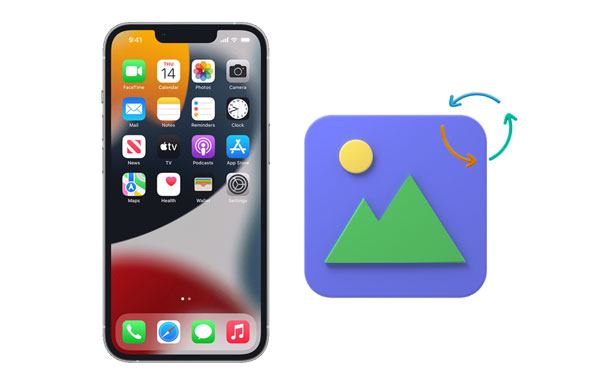
Q1. iPhone 上删除的照片去了哪里?
当您删除 iPhone 上的照片时,照片不会立即从设备中消失。也许您想知道在 iPhone 上哪里可以找到已删除的照片。事实上,它们被重新定位到“最近删除的文件”文件夹,可以在“照片”应用程序的相册中、相机胶卷下方找到。您需要点击照片并将其恢复。
Q2。可以从 iPhone 恢复已删除的照片吗?
是的你可以。如果删除的图像仍在“最近删除”文件夹中,您可以从该文件夹轻松恢复它们。另一方面,如果照片被永久删除,您可以从 iCloud 恢复它们,前提是您已备份它们。如果您没有备份,您仍然可以使用数据恢复软件来恢复它们。
Q3。 30 天后如何恢复 iPhone 中永久删除的照片?
30 天到期后恢复已删除照片的最佳方法是从本地 iTunes 备份下载它们。
如果您在 iPhone 上丢失了宝贵的照片并且没有备份,以下方法可以帮助您恢复它们。
如果您没有备份,可以使用专为 iPhone 设计的第三方数据恢复软件。这些工具可以扫描您的设备以查找已删除的文件并帮助恢复它们。最流行的iPhone 数据恢复软件之一是iOS Data Recovery 。
iOS Data Recovery 是一款专门针对 iPhone 的应用程序,在数据恢复方面安全、可靠且功能强大。它可以从 iPhone 内存中恢复已删除的图片,无需备份。当然,它可以从您的 iPhone 或 iPad 恢复您删除的联系人、消息、通话记录等。与对 iPhone 进行完全恢复的传统数据恢复方法(iCloud 和 iTunes)不同,这个出色的工具允许您仅将您想要的照片恢复到设备上。
主要特征:
下载此 iPhone 照片恢复软件。
以下是如何使用iOS Data Recovery 恢复已删除的 iPhone 照片而无需备份:
01在计算机上安装iOS数据恢复程序,然后选择“从iOS设备恢复”选项卡。打开它并使用 USB 数据线将 iPhone 连接到计算机。

02单击“开始扫描”图标开始扫描丢失的文件。然后,该软件将按类别列出您的文件。
03软件扫描完成后,会在主界面上列出您的文件。选择“照片”以查找所有可恢复的照片。选择要恢复的图片,然后单击“恢复”按钮。

您可能喜欢:
[100% 成功] 如何在没有电脑的情况下从 iPhone 恢复已删除的照片
如何在没有 iCloud 的情况下从 iPhone 恢复照片 [附教程]
Apple 设备的照片应用程序中有“最近删除”的照片文件夹,类似于计算机的回收站。该文件夹会将所有已删除的照片文件保留大约 30 天,之后它们将被永久删除。以下是从相机胶卷中检索已删除照片的方法:
步骤 1. 在主屏幕上找到“照片”应用程序,然后点击将其打开。
步骤 2. 在照片应用程序中,点击屏幕底部的“相册”选项卡。
步骤 3. 向下滚动相册列表并查找“最近删除”相册。点击它即可访问内容。
步骤 4. 单击右上角的“选择”,然后点击您想要恢复的所有图片以突出显示它们。
步骤 5. 选择右下角的“恢复”,然后点击“恢复照片”选项以确认您的选择。
您恢复的照片和视频现在将传输到您的照片库。

如果您从 iCloud.com 上的“照片”中删除照片或视频,相应的照片或视频也将从所有启用了 iCloud 照片的设备中删除。如果您改变主意,可以在永久删除之前的 30 天内恢复它们。以下是如何从 iCloud.com 查找 iPhone 上已删除的图片:
步骤 1. 导航到iCloud.com并登录您的 iCloud 帐户。
步骤2.选择“照片”并访问顶部的“库”。
步骤3.打开“最近删除”相册并选择要恢复的照片。
步骤 4. 单击“恢复”选项以启动恢复过程。

了解更多:
如何从 Facebook 恢复已删除的照片?实现这一目标的 4 种行之有效的方法
6 种轻松恢复 iPhone 上已删除 Instagram 照片的绝妙方法
在上一篇文章中,我们讨论了如何在没有备份的情况下从 iPhone 恢复已删除的照片。幸运的是,如果您有备份,则可以很容易地撤消 iPhone 上已删除的照片。
30 天后如何恢复从 iCloud 删除的照片?如果“最近删除”相册中无法再访问已删除的照片,则无需担心,因为您仍然可以从 iCloud 备份恢复已删除的 iPhone 照片。但是,要启动恢复过程,您必须在 iPhone 上执行恢复出厂设置。因此,自上次备份以来添加到设备的所有数据都将被永久删除。以下是如何在 iPhone 上查看 iCloud 备份中已删除的照片:
步骤1.转到“设置”,点击“常规”,选择“重置”,然后选择“删除所有内容和设置”。

步骤 2. 擦除后,再次设置您的 iPhone,并在设置过程中到达“应用程序和数据”屏幕。
步骤 3. 选择“从 iCloud 备份恢复”并使用与备份关联的 Apple ID 登录您的 iCloud 帐户。

步骤 4. 选择包含您要恢复的已删除照片的相关 iCloud 备份。您的 iPhone 将开始从所选的 iCloud 备份进行恢复。
如果您已在iTunes上备份了图像,则有机会在 iPhone 上恢复它们。但是,当您通过 iTunes 恢复 iPhone 时,您的所有设置和数据都会被备份内容替换,从而导致数据丢失。以下是如何从 iTunes 备份恢复 iPhone 上已删除的照片:
步骤 1. 使用 USB 数据线将您的iOS设备连接到计算机。当询问您是否信任这台计算机时,点击“信任”。
步骤 2. 在计算机上启动 iTunes 应用程序,然后在 iTunes 界面中选择您的设备。
步骤 3. 在“摘要”选项卡中,您将看到“恢复备份”选项。点击它。
步骤 4. 将出现可用备份的列表。选择包含您要检索的已删除照片的 iTunes 备份。
步骤5.单击“恢复”按钮,iTunes将开始恢复过程。

进一步阅读:
从 iPhone 上最近删除的相册中删除后如何恢复已删除的照片?
如何从 Google 相册中恢复永久删除的照片? [3种方式]
如果您的Mac电脑运行 Catalina macOS 或更高版本,您可以使用 Finder 创建 iPhone 备份。您还可以使用 Finder 从以前的备份中恢复数据。以下是如何通过 Finder 访问 iPhone 上已删除的照片:
步骤 1. 使用 USB 数据线将 iPhone 连接到Mac ,然后在Mac上打开 Finder 窗口。
步骤 2. 在 Finder 窗口中,从“位置”下的左侧边栏中找到并选择您的 iPhone。
步骤 3. 在 iPhone 窗口中,单击“恢复备份...”按钮。
步骤 4. 将出现可用备份的列表。选择包含您要检索的已删除照片的备份。
步骤 5. 单击“恢复”按钮确认并启动恢复过程。

虽然您现在知道如何在 iPhone 上恢复已删除的照片,但每次都恢复照片很不方便。有什么方法可以防止我的照片再次丢失吗?为避免将来丢失照片,请考虑实施以下预防措施:
1. 定期使用 iCloud 或 iTunes 备份您的 iPhone 。
2. 启用 iCloud 照片以进行自动云备份。
3. 使用其他备份服务,例如 Google Photos 或 Mega。
4. 将 Face ID 或 Touch ID 添加到设备。
5. 删除照片时请谨慎,并仔细检查后再确认。
丢失珍贵的照片可能会令人沮丧,但通过正确的策略,您可以从 iPhone 恢复已删除的照片。在本文中,我们介绍了如何从 iPhone 恢复已删除照片的六种方法。其中,考虑iOS数据恢复。即使没有备份,它也可以帮助您查找已删除的照片,并直接从 iTunes 和 iCloud 恢复数据。
相关文章:
如何轻松恢复Android和 iPhone 上 WhatsApp 中已删除的照片?
恢复被发件人删除的 WhatsApp 图像的 5 种最佳方法
如何在有/没有备份的情况下恢复 iPhone 上永久删除的照片





